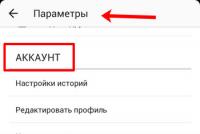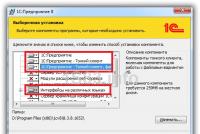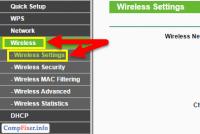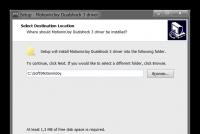Подробная инструкция по использованию Samsung Pay. Samsung Pay Сбербанк в России: как установить и пользоваться приложением Как работает самсунг
Юрист, экономист. Опыт работы в банке. Дата: 29 декабря 2016. Время чтения 3 мин.
Пользование приложением самсунг пэй обычно не вызывает трудностей у владельцев устройств поддерживающих данную технологию. Если вкратце, то достаточно поднести телефон к терминалу и оплата пройдет, однако, как и в любом деле, тут есть свои нюансы.
Убедитесь, что приложение Samsung Pay установлено на телефоне и в том, что устройство поддерживает данную технологию. Смартфоны Samsung гэлакси 5,6,7 серий (не все модели этих серий) поддерживают работу приложения, но чаще всего оно не является предустановленным на гаджете. Чтобы разобраться, как пользоваться Самсунг Пэй и начать с ним работать, нужно перепрошить (обновить программное обеспечение телефона) до последней версии.
Как «перепрошить» телефон
Обновить программное обеспечение смартфона можно несколькими способами:
- Без использования компьютера – этот метод называется FOTA;
- Через специальную программу, которую предварительно нужно установить на компьютер – Smart Switch.
Важный момент: к предыдущей версии программного обеспечения после перепрошивки вернуться будет невозможно, поэтому прежде чем приступить к процедуре, желательно сохранить всю нужную информацию, содержащуюся в телефоне на другое устройство (компьютер, ноутбук, телефон, флэш-накопитель или диск).
Без компьютера

При обновлении без компьютера, нужно сделать следующее:
- Зарядить телефон хотя бы до 80%, подключить его к интернету или к сети вай-фай (если выбран режим загрузки обновлений только через вай-фай), скорость должна быть не менее 5 Мбит/с.
- В меню зайти в «настройки», «об устройстве» и выбрать «обновление ПО»;
- Нажать на «обновить» или «обновить вручную», после чего будет выполнена проверка на наличие новой программной версии, если она есть, то ее будет предложено загрузить. Если нет, появится соответствующая надпись.
- Дальше надо принять предложение о загрузке обновлений ПО и нужно будет нажать на кнопку «установить».
- Телефон включится и выключится и начнется обновление.
Важно: нельзя выключать смартфон в процессе обновления ПО – он выйдет из строя. После обновления нужно сделать сброс данных, чтобы телефон работал нормально. Если этого не сделать, могут возникать ошибки в процессе использования.
С помощью компьютерной программы

При обновлении ПО с помощью программы Smart Switch все шаги аналогичны, только вначале нужно подключить телефон к компьютеру и запустить программу. Оба устройства также нельзя выключать в процессе загрузки. Сбрасывать данные также нужно в конце установке, в программе Smart Switch есть функция резервного копирования.
И третий, самый надежный, но и требующий денежных вложений вариант – это обновление в сервисном центре. Также, если в процессе ручного обновления возникли проблемы, необходимо обратиться в сервисный центр.
Как пользоваться Samsung Pay
После перепрошивки устройства, на рабочем экране отобразится значок приложения самсунг пэй, в которое нужно будет войти с помощью учетной записи самсунг аккаунт, выполнить все указания системы.
Приложение имеет интуитивно понятный интерфейс, с помощью подсказок которого можно будет добавить в систему банковские карты.

Чтобы воспльзоваться самсунг пэй для оплаты покупки, поднесите телефон к терминалу
На декабрь 2016 года приложением samsung pay поддерживаются дебетовые и кредитные карты Master Card тринадцати российских банков, в том числе карты виза трех банков и карты платежной системы яндекс-деньги.
Все терминалы, где принимают к оплате банковские карты способом бесконтактной оплаты или считывания с магнитной полосы, работают с приложением samsung pay.
Только представьте. Вы стоите у кассы и сообщаете, что оплачивать будете при помощи карты. Кассир передает вам платежный терминал и извиняющимся тоном добавляет, что бесконтактная оплата (PayPass), увы, не работает. «У меня - заработает», - отвечаете вы и подносите к терминалу… свой смартфон. Магическим образом не принимающее бесконтактные платежи устройство бодро подтверждает, что операция по карте одобрена. Вы забираете свой хлеб и кефир и исчезаете в дверях, оставляя кассира в недоумении. В этом выдуманном рассказе все - реальное, кроме одного: никакой магии нет. А если есть, давайте разберемся, как ее приручить.
Главная изюминка платежной системы Samsung Pay для смартфонов того же производителя в том, что ею можно воспользоваться даже на старых терминалах, которые не «обучены» бесконтактным платежам. Компания Samsung придумала, как их «обмануть». На всех старых платежных терминалах с правой стороны есть считыватель магнитной полосы банковской карты, и некоторые смартфоны Samsung умеют такую полосу эмулировать.
В остальном схема проста: смартфон с NFC, специальное мобильное приложение для Samsung Pay, привязка к нему банковской карты, высокая степень безопасности, исключающая случайные платежи и риск потери денег при утрате смартфона. Примерно по такой же схеме в ряде стран работает аналогичная платежная система Apple Pay для одноименных гаджетов, однако iPhone не умеют «прикидываться» магнитной полосой банковской карты и более привередливы в общении с платежными терминалами.
За счет чего обеспечивается безопасность?
Уже в момент установки мобильного приложения для Samsung Pay смартфон проверяется на вредоносное программное обеспечение. Если оно будет обнаружено, использовать Samsung Pay будет нельзя.
На полностью «здоровом» смартфоне никакие операции через Samsung Pay нельзя провести, не приложив палец к сканеру отпечатков на смартфоне или не введя секретный код.
Более того, на вашем телефоне вообще не будут храниться данные вашей банковской карты. В момент ее привязки к платежной системе генерируется случайный код (токен), который умеет себя выдавать за другую банковскую карту при оплате. О том, что токен и ваша настоящая банковская карта - почти одно и то же, будут знать только Samsung Pay и ваш банк.
Какие карты и каких банков можно привязать к Samsung Pay?
На день запуска сервиса в России Samsung сотрудничал с пятью банками: МТС Банк, ВТБ-24, Альфа банк, Райффайзенбанк, Русский стандарт. Помимо этого можно использовать карты сервиса «Яндекс.Деньги». По началу Samsung Pay поддерживался только платежной системой MasterCard, но с декабря 2016 года в ряде банков, включая МТС Банк, появилась поддержка Visa.
Какие смартфоны поддерживают Samsung Pay?
На момент запуска в России эта платежная система работает не на всех смартфонах Samsung, но в будущем количество совместимых моделей будет увеличиваться. Вот полный перечень гаджетов, уже готовых заменить вашу банковскую карту:
- Samsung Galaxy S7
- Samsung Galaxy S7 Edge
- Samsung Galaxy S6 Edge +
- Samsung Galaxy Note 5
- Samsung Galaxy A7 (версия 2016 года)
- Samsung Galaxy A5 (версия 2016 года)
Можно ли оплачивать при помощи Samsung Pay покупки в интернете?
Нет. Эта платежная система позволяет использовать только платежные терминалы.
Как начать пользоваться Samsung Pay?
Во-первых, владельцам выше перечисленных моделей нужно дождаться специального обновления системного программного обеспечения - оно произойдёт в ноябре 2016 года. Мы на МТС/Медиа так долго ждать не могли и уговорили один смартфон обновиться уже в сентябре. Теперь, приобретя практический опыт, предлагаем вам короткую инструкцию.
Можно прямо сейчас обновить ПО на своем смартфоне, после чего на домашнем экране появится иконка приложения Samsung Pay. Нажимайте на нее. Откроется страница, которая предложит вам стать участником в запуске сервиса, одним из первых, кто попробует его использовать в России. Нажав на кнопку Хочу попробовать, вы увидите окно, в котором необходимо будет ввести уникальный код IMEI вашего телефона. Этот код можно узнать, набрав в режиме набора номера команду *#06# и нажав кнопку вызова. После ввода IMEI на ваш смартфон будет отправлен специальный установочный файл. Повторно зайдите в приложение Samsung Pay и нажмите Установить.
После обновления программного обеспечения на смартфоне появляется ярлык для запуска приложения Samsung Pay. Его нужно запустить и пройти регистрацию. В этот самый момент в обязательном порядке потребуется задать секретный код для разблокировки смартфона или зарегистрировать для этого отпечаток пальца.
Теперь нужно нажать на изображение банковской карты, чтобы привязать к платежной системе вашу собственную карту. В дальнейшем их может быть до двенадцати, и для оплаты можно будет выбирать любую. Мы же здесь ограничимся одной на примере карты МТС Банка.

Ввести данные карты можно двумя способами: сфотографировать ее или ввести ее данные вручную. Скриншотов показать не можем: из соображений безопасности для таких операций создание снимков экрана блокируется.
Принятие соглашения с Samsung и банком - следующий обязательный шаг.

После этого подтверждение о регистрации в сервисе захочет получить ваш банк. Нажимайте на кнопку SMS, чтобы получить сообщение с кодом на мобильный номер, привязанный к вашей банковской карте.

Полученный код нужно ввести в приложении.

Буквально последний штрих: оставляем на экране вашу подпись, которую вы, по запросу кассира, сможете продемонстрировать на экране смартфона. Пишите пальцем или стилусом, идущим в наборе с вашим смартфоном.



Как платить при помощи Samsung Pay?
Открывайте приложение Samsung Pay, выбирайте любую из привязанных карт. Для активации режима оплаты нужно поднести палец к сканеру или ввести секретный код.

После отображения на экране стандартного значка для бесконтактной оплаты можно платить, поднося к терминалу заднюю поверхность смартфона. Смартфон картинкой подскажет, как именно нужно подносить смартфон, но и мы напишем. Если терминал не поддерживает бесконтактную оплату, подносите гаджет справа, там где находится прорезь для считывания магнитной полосы банковской карты.

При сумме покупки более тысячи рублей терминал может запросить PIN-код - вводите PIN вашей настоящей банковской карты, а не код со смартфона. В совсем редких случаях терминалы запрашивают четыре последние цифры банковской карты - они отображены в мобильном приложении.

При желании, в настройках смартфона можно включить функцию Simple pay, позволяющую вызывать окно для оплаты с рабочего стола вашего гаджета и даже при заблокированном экране.


Что еще вам посоветовать? Обязательно последите за реакцией кассира. Она (если это будет она) наверняка скажет: «У меня такое с вами в первый раз...».
Samsung Pay Сбербанк – сервис оплаты, который поможет пользователям сэкономить время и деньги. Достаточно подключить эту услугу, и не придется больше носить с собой банковскую карту, либо же снимать деньги в банкомате, теряя средства на комиссии. Изначально приложение было разработано для платежной системы MasterCard, но в конце 2016 года было получена поддержка Visa – при помощи смартфона теперь можно не только переводить средства и контролировать свои финансы, но и совершать покупки.
Содержимое страницы
Как работает Samsung Pay
Самсунг Пэй Сбербанк – универсальное решение, позволяющее расплачиваться без каких-либо ограничений на любых терминалах, поддержка бесконтактной оплаты не требуется. Это одно из главных преимуществ этой технологии – создатели сервиса позаботились не только об использовании NFC, но и внедрили MST, являющуюся собственной разработкой компании Samsung. Принцип работы основан на том, что смартфон создает собственное магнитное поле идентичное сигналу магнитной полосы.
Поэтому, даже если работники магазина и не слышали об этой возможности, покупатель может использовать приложение – и оплата будет произведена.
Преимущества использования Samsung Pay Сбербанк
Эта система предоставляется абсолютно бесплатно, а любой обладатель смартфона, поддерживающего технологию, сможет ею воспользоваться. Не потребуется даже доступ к интернету – оплата совершается в автономном режиме.
Можно выделить и другие преимущества в пользу подключения этой технологии, среди которых:
- Простота – нужно лишь запустить приложение и поднести устройство к платежному терминалу, после чего транзакция будет успешно совершена.
- Security token – безопасный способ авторизации, который не требует ввода номера карты или же других личных данных.
- Универсальность – везде, где можно расплатиться , можно воспользоваться и SamsungPay, оплатив совершенные покупки.
- Владелец смартфона контролирует списание средств – ошибка при вводе данных может привести к тому, что со счета будет снять сумма, которая многократно превышает стоимость товара или услуги. Подобная ситуация невозможна при использовании приложения, так как пользователь сразу видит данные об остатке денег на счету.
Отдельно стоит отметить надежность Samsung Pay (Самсунг Пэй) – используется многоуровневая система безопасности, благодаря чему даже если смартфон будет потерян или украден, посторонние люди не смогут получить доступ к счетам владельца устройства.

Украсть деньги с карты, гораздо проще, нежели взломать подобное приложение, созданное для комфортного совершения оплаты, что является еще одним плюсом в пользу его подключения.
Как подключить Samsung Pay
Многих пользователей беспокоит вопрос о том, как подключить Samsung Pay Сбербанк, но на самом деле эта процедура не вызывает сложностей.

Владельцу устройства необходимо лишь выполнить нескольких простых действий, после чего можно использовать сервис для совершения оплаты. Основные этапы:

Что удобно, сервис дает возможность добавить до 10 карт – как дебетовых, так и кредитных. Благодаря этому можно расплачиваться в любых платежных терминалах, не нося с собой десятки пластиковых прямоугольников – теперь обладатели Samsung Galaxy могут обходиться и без бумажника.
Как использовать Samsung Pay Сбербанк для совершения оплаты
Нужно лишь подключиться к технологии Самсунг Пэй Сбербанк, чтобы существенно упростить процедуру совершения оплаты. Она включает в себя три основных этапа – идентичных расчетам при помощи банковской платежной карты. А именно:
- Запустить сервис – для этой цели можно нажать на значок приложения, либо же провести линию от низа до верха экрана, не отрывая руки
- Выбрать банковскую карту – пользователю будет доступен перечень доступных счетов с указанием доступных средств, что значительно упрощает процесс совершения оплаты
- Пройти авторизацию – нужно ввести код, либо приложить палец, чтобы устройство могло считать отпечаток
- Приложить смартфон к терминалу – деньги будут списаны, а чек подтвердит, что операция совершенна.
Согласно отзывам пользователей, активно использующих эту технологию, вся процедура, начиная от запуска приложения и до завершения оплаты, занимает меньше одной минуты. Это ничуть не дольше, чем найти кошелек, достать из него карту и ввести пин-код, при этом гораздо удобнее и безопаснее. Всё, что нужно сделать подключить сервис Samsung Pay – дальнейшие операции будут совершаться практически в автоматическом режиме.
Оплата при помощи Samsung Pay Сбербанк: важные нюансы
Далеко не все торговые точки позаботились о том, чтобы заменить устаревшие терминалы новыми бесконтактными моделями. Но можно не беспокоиться, сервис будет работать – вот только смартфон нужно прикладывать не к экрану, а к считывателю магнитной полосы. Обнаружить его легко – он расположен на боковой стороне, именно к нему продавец прикладывает пластиковую карту для совершения оплаты. Расплачиваться подобным образом нужно только в случае, если на устройстве отсутствует надпись NFC, свидетельствующая о возможность использования бесконтактной оплаты.
Отличия Apple Pay от технологии Samsung
Сервис появился раньше, опередив разработку Самсунг. Но при этом новинка для обладателей Андроид не стала копией своего предшественника и обладает несколькими принципиальными отличиями. Среди них:
- Кроме Сбербанка, сервис поддержали от Samsung и другие финансовые учреждения, среди которых ВТБ 24, Альфа Банк, Русский Стандарт, Райффайзенбанк. Но на этом этапе еще ведутся переговоры, благодаря чему вскоре клиенты и других банков смогут в полной мере оценить преимущества этой технологии.
- Возможность расплачиваться на любых терминалах – нужно лишь подключить Самсунг Пэй, чтобы иметь возможность рассчитываться за покупки даже на устройствах, не принимающих бесконтактную оплату. Это стало возможно благодаря собственной разработке Samsung – функция не реализована в Apple Pay.
- Широкий модельный ряд устройств – пользователи могут выбрать устройство по душе, не ограничиваясь несколькими вариантами. К тому же, подобная разработка обойдется на порядок дешевле, чем покупка техники Apple.
В Москве можно с легкостью найти банкоматы Сбербанка – даже забыв банковскую карту, можно снять нужную сумму без неё. Но в менее крупных городах это превращается в настоящую проблему, которая теперь успешно решена при помощи универсального сервиса, реализованного Самсунг.
Вопрос: как установить Самсунг Пей на телефон?
Ответ: для установки приложения нужно лишь скачать его в официальном магазине, запустить и задать выбранный способ защиты от посторонних. Благодаря многоуровневой системе безопасности, можно даже дать свой смартфон кому-либо – получить доступ к счетам не удастся никому, кроме владельца.
Вопрос: на каких устройствах работает Samsung Pay
Ответ: на текущий момент возможность подключаться к этому сервису имеют владельцы следующих устройств:
- Samsung Galaxy S7 (SM-G930F)
- Samsung Galaxy S7 edge (SM-G935F)
- Samsung Galaxy S6 edge+ (SM-G928F)
- Samsung Galaxy Note5 (SM-N920C)
- Samsung Galaxy A7 2016 (SM-A710F)
- Samsung Galaxy A5 2016 (SM-A510F)
- Samsung Galaxy A7 2017 (SM-A720F)
- Samsung Galaxy A5 2017 (SM-A520F)
- Samsung Galaxy A3 2017 (SM-A320F)
Приложение может использоваться и на моделях S6 |S6 edge, но при этом оплата будет совершена только при помощи терминалов, поддерживающих бесконтактную оплату.
В одном из прошлых материалов мы уже рассказывали о сервисе мобильных платежей от компании Google. В этот раз речь пойдет об аналогичном решении от компании Samsung. Сейчас вы узнаете, что такое Samsung Pay, как его установить, настроить и как им пользоваться.
Samsung Pay - это сервис мобильных бесконтактных платежей, разработанный компанией Samsung Electronics и применяемый на телефонах этого производителя. Сервис позволяет пользователям оплачивать покупки при помощи мобильных телефонов и умных часов.
Одним из главных отличий Samsung Pay от конкурентов является то, что он поддерживает не только платежи через NFC, но и платежи с использованием технологии электромагнитной передачи (MST). Это позволяет выполнять оплату даже на старых терминах, которые поддерживают только карты с магнитной лентой.
Технология «Магнитной защищённой передачи данных» или «Magnetic Secure Transmission» (MST) производит передачу информации о платежной карте прямо в отверстие для проведения пластиковой карты. Это обманывает терминал и заставляет его думать, что была проведена реальная карта.
Для обеспечения работы сервиса Samsung Pay используется приложение с таким же названием.
Как установить Samsung Pay
Если у вас телефон от Samsung, то данное приложение должно быть у вас предустановлено. Если же его нет, то вы можете установить его из магазина приложений Google Play. Для этого просто зайдите в Google Play, воспользуйтесь поиском и установите Samsung Pay.

После установки приложение Samsung Pay нужно будет настроить, добавив в него платежные карты. После чего Samsung Pay будет готов для оплаты покупок.
Какие телефоны поддерживают Samsung Pay
В отличие от Google Pay, который работает на любом современном смартфоне с NFC, платежный сервис Samsung Pay доступен только пользователям смартфонов от компании Samsung. При этом поддерживаются только относительно свежие модели. Ниже мы приводим полный список устройств, на которых можно использовать данный сервис.
| Galaxy S10e (SM-G970F)
Galaxy S10 (SM-G973F) Galaxy S10+ (SM-G975F) Galaxy S9 (SM-G960F) Galaxy S9+ (SM-G965F) Galaxy S8 (SM-G950F) Galaxy S8+ (SM-G955F) Galaxy S7 edge (SM-G935F) Galaxy S7 (SM-G930F) Galaxy S6 Edge+ (SM-G928F) Galaxy S6 (SM-G920F) — только NFC Galaxy S6 Edge (SM-G925) — только NFC |
Galaxy Note9 (SM-N960F)
Galaxy Note8 (SM-N950F) Galaxy Note5 (SM-N920C) Galaxy A70 (SM-A705F) Galaxy A50 128 Гб (SM-A505FM) Galaxy A50 64 Гб (SM-A505FN) — только NFC Galaxy A40 (SM-A405F) Galaxy A30 (SM-A305F) — только NFC Galaxy A20 (SM-A205F) — только NFC Galaxy A9 2018 (SM-A920F) — только NFC Galaxy A7 2018 (SM-A750FN) — только NFC Galaxy A8 (SM-A530F) Galaxy A8+ (SM-A730F) |
| Galaxy A6 (SM-A600F) — только NFC
Galaxy A6+ (SM-A605F) — только NFC Galaxy A7 2017 (SM-A720F) Galaxy A5 2017 (SM-A520F) Galaxy A3 2017 (SM-A320F) Galaxy A7 2016 (SM-A710F) Galaxy A5 2016 (SM-A510F) Galaxy J6+ (SM-J610FN) — только NFC Galaxy J4+ (SM-J415F) — только NFC |
Galaxy J7 2017 (SM-J730F)
Galaxy J5 2017 (SM-J530F) Gear S3 classic (SM-R770) | frontier (SM-R760) Gear Sport (SM-R600) — только NFC Galaxy Watch (SM-R800N, SM-R810N) — только NFC Galaxy Watch Active (SM-R500) — только NFC |
Также нужно отметить, что Samsung Pay не будет работать на устройствах, где пользователь получил root-права. При этом восстановление стандартной прошивки не поможет. Устройства с root-правами навсегда теряют возможность работать с Samsung Pay.
Какие карты поддерживает Samsung Pay
Для того чтобы сервис бесконтактной оплаты Samsung Pay работал он должен поддерживаться не только телефоном, но и банком пользователя. На данный момент к сервису можно подключить следующие платежные карты:
- «Альфа-Банк» (MasterCard и Visa);
- «Тинькофф Банк» (MasterCard и Visa);
- «ВТБ24» (MasterCard и Visa);
- «Рокетбанк» и «Точка» (MasterCard);
- «Яндекс» (MasterCard);
- «Райффайзенбанк» (MasterCard и Visa);
- «МТС-Банк» (MasterCard и Visa);
- «Сбербанк» (MasterCard и Visa, кроме серии Electron);
- «Банк Санкт-Петербург» (MasterCard);
- «Русский Стандарт» (MasterCard);
- «Открытие» (MasterCard и Visa);
- «БИНБАНК» (карты «МДМ Банк»)
В дальнейшем список банков и карт будет расширяться. Обратитесь в поддержку вашего банка, для того чтобы получить подробную информацию о поддержке данного сервиса.
Как настроить Samsung Pay
Чтобы оплата через Samsung Pay заработала, ее нужно предварительно настроить. Для этого запустите приложение Samsung Pay, войдите по вашей учетной записи Samsung и согласитесь с условиями использования.

После этого настройте удобный для вас способ разблокировки телефона. Для работы с сервисом Samsung Pay могут использоваться только надежный способы разблокировки. Например, сканирование радужки глаза или отпечаток пальца.

Также приложение попросит ввести отдельный PIN-код для Samsung Pay. Данный PIN-код будет использоваться только в этом приложении и отличается от основного PIN-кода, который используется для разблокировки телефона.

После этого вы попадете в основной интерфейс приложения Samsung Pay. Здесь нужно перейти в раздел «Оплата» и нажать на кнопку «Добавить карту».

Для добавления карты ее достаточно просто отсканировать при помощи камеры телефона.

Если со сканированием возникают трудности, то можно нажать на кнопку «Ввести вручную» и заполнить данные карты самостоятельно.

После ввода данных платежной карты приложение потребует выполнить проверку при помощи SMS сообщения. На ваш телефон придет SMS с кодом, который нужно будет ввести в специальное поле.

Последний этап настройки Samsung Pay – ввод собственной подписи в специальное поле на экране.

На этом настройка завершена. Подождите около 10 минут для того, чтобы ваша карта успешно зарегистрировалась в Samsung Pay. После этого телефон можно будет использовать для оплаты покупок.
Как работает Samsung Pay
После того как все настроено, сервис Samsung Pay готов к работе. Для оплаты покупок нужно сказать кассиру, что вы будете оплачивать с помощью карты, после чего провести пальцем вверх от нижнего края экрана. Этот жест автоматически запустит приложение Samsung Pay и подготовит его к работе.


Для оплаты при помощи технологии NFC телефон нужно подносить к верхней части терминала.

Если терминал не поддерживает бесконтактную оплату с помощью NFC, то телефон нужно подносить к считывателю магнитной полосы (в правой части терминала). В этом случае оплата будет выполнена с использованием технологии Samsung MST (Magnetic Secure Transmission), которая эмулирует работу магнитной полосы платежной карты.

После этого терминал должен зафиксировать оплату, а на телефоне должно появиться соответствующее сообщение.
Современные технологии не стоят на месте. Они развиваются настолько быстро, что многие люди просто не успевают разобраться в них. Еще совсем недавно оплата товаров в интернете была в новинку. Да и как это работает, понимал лишь ограниченный процент людей.
Теперь технологии развиваются еще стремительнее. Пришел черед мобильных телефонов. Буквально каждый месяц на рынке появляются новые модели, оснащенные десятками полезных функций. Одна из них - оплата покупок телефоном. Как это возможно? Как расплатиться телефоном в магазине? Что для этого необходимо знать и иметь? Давайте разбираться.
Можно ли платить при помощи телефона
Одна из недавних новинок, с которой познакомились наши граждане - система бесконтактных платежей. Здесь идет речь о таких видах карт, как Visa PayWave и MasterCard PayPass. Огромное количество людей уже оценило простоту и удобство этой технологии. Для того чтобы расплатиться за покупку, нужно просто поднести «пластик» к специальному POS-терминалу. При этом нет необходимости вводить PIN-код или совершать еще какие-либо действия. Все происходит автоматически. Это невероятно ускоряет оплату.
Этот же процесс был взят за основу при разработке при помощи «мобилки». Технология называется Near Field Communication (сокращенно NFC). Владелец смартфона генерирует специальную платежную карточку, имеющую функцию бесконтактной оплаты. Для этого применяется специальное мобильное приложение, различное для каждой системы.
Популярные программы бесконтактных платежей
Как уже было сказано, для того чтобы превратить смартфон в кошелек, нужна специальная программа. Расплачиваться телефоном можно, если у вас установлено одно из следующих приложений:
- Samsung Pay;
- Apple Pay;
- Android Pay.

Какую именно программу установить, зависит от того, на какой операционной системе работает ваш смартфон. «Яблокофонам» подойдет исключительно Apple Pay, смартфоны на «Андроиде» отреагируют только на Android Pay, ну и оставшаяся программа подойдет только для смартфонов соответствующей торговой марки.
Немного ниже мы подробно рассмотрим, как расплатиться в магазине телефоном, воспользовавшись той или иной системой.
Apple Pay
Эта технология бесконтактной оплаты была встроена в устройства «яблочной» торговой марки. Суть ее в том, что вам больше не нужно таскать с собой бесчисленное множество различных пластиковых карточек. Вы можете просто «подвязать» все пластиковые носители к смартфону и удобно совершать покупки.
Сделать это несложно, а сервис действительно прост и удобен в применении.
Изначальные настройки
Чтобы приступить к использованию Apple Pay, придется совершить несколько подготовительных действий. Для начала необходимо открыть карточный счет в одном из отделений следующих финансовых учреждений:
- «Альфа-Банк».
- «ВТБ 24».
- «РокетБанк».
- Банк «Санкт-Петербург».
- «Тинькофф».
- Банк «Открытие».
- "Газпромбанк".
- «Русский Стандарт».
- "Яндекс.Деньги".
- Сбербанк.
- "МДМ-Бинбанк".
- «Райффайзенбанк».
Список постоянно пополняется и вполне вероятно, что скоро в него можно будет внести еще несколько десятков банков.

Ну и, конечно, необходимо убедиться в том, что ваш айфон справится с установленным приложением. Технологию поддерживают такие модели:
- iPhone SE, 6, 7, 6s и 6 Plus и 7 Plus;
- Macbook Pro 2016;
- iPad последних версий;
- и II поколений.
Если у вас телефон более старой модели, с бесконтактными платежами придется немного повременить.
Кроме этого, для установки Apple Pay и его нормального функционирования вам понадобится идентификатор Apple ID и обновленная до последней версии «операционка».
Для совершения неконтактных платежей вы можете добавить в «яблокофон» целых 8 платежных карточек.
Алгоритм применения
Вот небольшая инструкция для тех, кто не знает, как превратить телефон в банковскую карту:
- Откройте систему Wallet и нажмите на активную ссылку «Добавить платежную карту».
- Введите код Apple ID.
- Внесите в предложенные поля данные платежной пластиковой карты: имя держателя, срок действия, номер. Укажите краткое описание.
- Если возиться нет желания, можно просто сфотографировать карточный носитель. В этом случае часть полей заполнится автоматически.
- После этого необходимо немного подождать. Банк, выпустивший карту, определит ее подлинность, идентифицирует и решит, можно ли присоединить ее в IPhone.
- Когда проверка завершится, нажмите кнопку «Далее» и еще немного подождите.
- Готово. Теперь вы можете использовать свой смартфон для оплаты покупок.

А как расплатиться телефоном в магазине? Очень просто. Для этого достаточно поднести смартфон к специальному платежному терминалу. При этом необходимо пальцем удерживать Touch ID. Кто не знает, это большая клавиша внизу корпуса. Немного подержите смартфон возле терминала и дождитесь звукового сигнала. Он оповестит вас о том, что операция завершена и прошла удачно.
Android Pay
А как расплачиваться с помощью телефона, работающего на системе «Андроид»? Здесь тоже нет ничего сложного. Скачать специальное приложение можно с сервиса GooglePlay. А вот стабильно работать оно будет только при выполнении следующих условий:
- присутствие системы «Андроид» версии 4.4 или выше;
- предустановленного NFC-модуля;
- отсутствие открытого безлимитного доступа к системам смартфона (root-доступ).
Существует еще несколько условий, при которых системой Android Pay воспользоваться не получится:
- в смартфоне не разблокирован загрузчик ОС;
- предустановлена версия «операционки» для разработчиков или имеется Samsung MyKnox;
- смартфон является подделкой и не прошел процедуру одобрения в Google.
До того как расплатиться телефоном в магазине или салоне, необходимо правильно установить и запустить соответствующее приложение. Сделать это можно так:
- загрузить и установить сервис;
- открыть программу и отыскать свой аккаунт;
- нажать значок «+» в правом углу снизу;
- выбрать пункт «Добавить карту» и заполнить все необходимые поля;
- подтвердить данные путем ввода специального пароля из SMS.
Готово. Карта «привязана». Перед тем как совершить бесконтактный платеж, необходимо убедиться в том, что терминал поддерживает такую технологию. Чаще всего об этом свидетельствуют специальные наклейки в виде радиоволн (бесконтактная оплата) или логотип Android Pay.

Оплачивать телефоном свои покупки в этом случае также несложно. Для этого достаточно вывести аппарат из неактивного режима и поднести его задней панелью к соответствующему месту на терминале. Приводить в действие программу «Андроид Пэй» совершенно не обязательно. Она активируется сама.
Теперь нужно подождать 2-3 секунды и убедиться, что оплата выполнена. Дальнейшие действия будут зависеть от того, какая именно карта «привязана» к смартфону. Если вы оплачиваете кредиткой с превышением лимита, нужно будет дополнительно поставить подпись на чеке. Если в ход пошёл дебетовый «пластик», придется ввести ПИН-код.
Samsung Pay
Эта система еще не столь популярна, как предшественники. Однако число пользователей стремительно увеличивается. Отчасти этому способствует и тот факт, что при помощи «Самсунг Пэй» можно расплатиться не только по системе бесконтактных платежей, но и там, где в терминале установлена магнитная полоса. Это возможно благодаря специально разработанной системе защищенной магнитной передачи (Magnetic Secure Transmission или MST).
Дело в том, что смартфоны, поддерживающие эту спецтехнологию, умеют создавать особое магнитное поле.
Перечень финансовых учреждений, поддерживающих такую технологию, еще не слишком велик, но постоянно расширяется.
Чтобы воспользоваться приложением, ваш смартфон должен поддерживать NFC и иметь «операционку» не ниже Android 4.4.4.
Процесс запуска приложения и привязки карты практически идентичен тем, что были описаны выше:
- скачать приложение и активировать учетную запись при помощи e-mail;
- определить путь авторизации при помощи ПИН-кода или отпечатка пальца;
- нажать символ «+» или ссылку «Добавить»;
- вписать данные пластиковой карты или сканировать ее;
- ознакомиться с условиями предоставления сервиса, поставить «галочку» в нужное поле и нажать «Принять все»;
- подтвердить свои действия при помощи пароля из SMS;
- стилусом или просто пальцем поставить свою подпись на экране смартфона;
- нажать «Готово».

Таким способом можно «подвязать» к смартфону не более 10 карточек. Работает все очень просто:
- запустите Samsung Pay;
- выберите карту;
- авторизуйтесь при помощи ПИН-кода или же отпечатка пальца;
- поднесите телефон к POS-терминалу и подождите пару секунд.
Плюсы и минусы платежей через телефон
Несмотря на популярность технологии, минусов у нее пока больше, чем достоинств.
- Во-первых, мест, где можно расплатиться телефоном, на данный момент не так уж и много. Особенно это касается небольших городов или поселков. Ведь для того, чтобы произвести такую оплату, нужен соответствующий терминал. А он установлен далеко не везде.
- Во-вторых, многие кассиры просто опасаются сделать что-либо не так и придумывают различные предлоги для того, чтобы отказать в подобном способе оплаты.
- Ну и, наконец, чтобы расплачиваться подобным образом, вы должны иметь достаточно дорогой и «навороченный» телефон. А он, к сожалению, имеется далеко не у всех.
Впрочем, достоинства у оплаты телефоном тоже имеются. Прежде всего это стильно, модно и пока еще привлекает внимание. Кроме того, это еще и невероятно удобно. Ведь вам не придется носить с собою целую кучу пластиковых карточек и помнить ПИН-коды от каждой из них. Достаточно один раз внести все данные в программу, и в будущем она станет все делать за вас.

Заключение
Теперь вы знаете, как расплачиваться телефоном на кассе, и при необходимости сможете это сделать. Технологии развиваются настолько быстро, что недалек тот день, когда подобное явление уже не будет удивлять, а расчеты при помощи телефона станут доступны повсеместно.